По разным причинам пользователи сталкиваются с шибкой 0x80070422 в Windows. Как её исправить — об этом будет следующий материал на этой странице. Вы узнаете способы решения для разных версий операционной системы.
Причины ошибки в Windows
Код ошибки чаще всего появляется в тот момент, когда система пытается выполнить обновления какого-то компонента. А также может быть связана с сетевым защитником — брандмауэром. И на экране появляется уведомление о том, что ему не удалось изменить некие параметры.
В 80% случаев в этом виновна отключенная служба обновления, которая является очень важным элементом безопасности. Многие пользователи беспечно отключают её, чтобы не ждать долгое время при обновлении системы.
Если вы заботитесь о том, чтобы в ваш ПК не попали вирусы, включите эту службу. Этим удастся не только избавиться от ошибок, но и увеличить защиту вашего компьютера.
Установщик обнаружил ошибку 0x80070422 — решение
Итак, давайте сейчас же устранить этот сбой. Инструкцию можно применять для всех популярных версий Windows 10, 7 и др. Выполните следующее:
- Запуск системных служб возможен несколькими способами. Универсальным является: нажмите Win + R и введите services.msc;
- В окне со списком служб переместите ползунок, чтобы найти в самом низу списка Центр обновления;
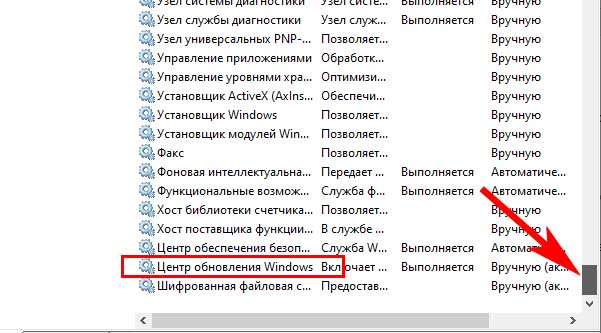
Решение ошибки 0x80070422 через Центр обновления Windows - На этой службе нажмите ПКМ. После чего нужно выбрать пункт Свойства;
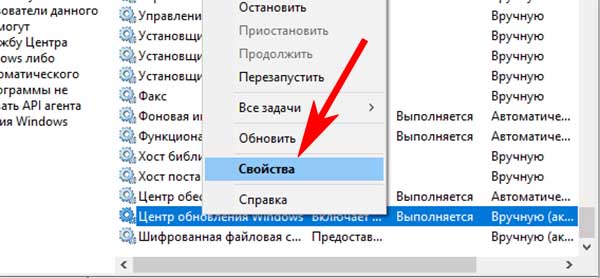
Решение 0x80070422: выберите Свойства службы - В небольшом окне найдите блок под названием Тип запуска. Выбрав его, нажмите на значение Автоматически;
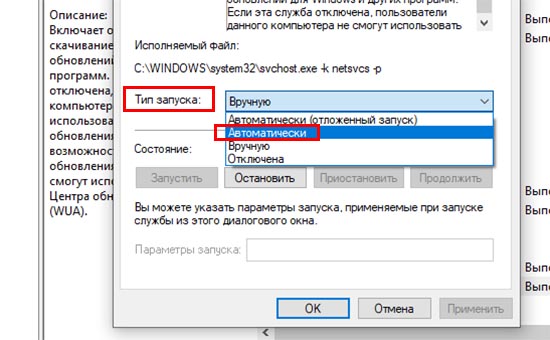
Решение ошибки 0x80070422: выберите тип запуска — автоматический - Чтобы ваши параметры вступили в силу, обязательно нажмите Применить. И для подтверждения и закрытия окна кнопку Ок;
- Если сейчас служба остановлена, в этом же окне нужно нажать Запустить.
Для работы и проверки обновлений на сервере Microsoft, компьютеру необходимо подключение к Интернету. Если таким способом не удалось решить проблему, попробуйте снова открыть окно служб. Далее найти уже знакомую нам службу (Центр обновления) и перезапустить её. Выберите её курсором и нажмите Перезапустить. Кнопка находится вверху слева.
Исправление ошибки в Windows 10
В десятой версии популярной ОС попробуйте вручную найти обновления. Для этого откройте параметры (Win + I). И нажмите Обновление и безопасность. Здесь должна быть кнопка Поиск обновлений или Скачать.
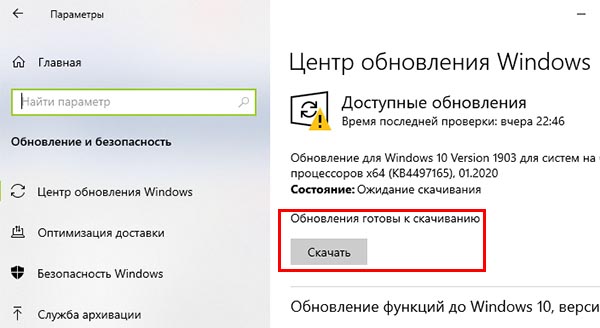
Нажмите на одну из этих кнопок и подождите некоторое время. Если этим способом не удалось исправить ошибку 0x80070422, попробуйте следующий способ.
Он заключается в обращении к разделу Устранение неполадок.
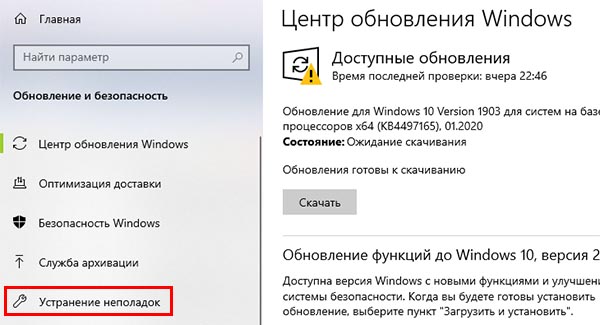
Если в ранних версиях Виндовс 7, XP он был бесполезен вовсе, то сегодня разработчики сделали эффективный механизм поиска неисправностей. Он находится в том же системном окне, что и кнопка поиска обновлений.
- Выберите далее в окне справа раздел Цент обновления или другой раздел;
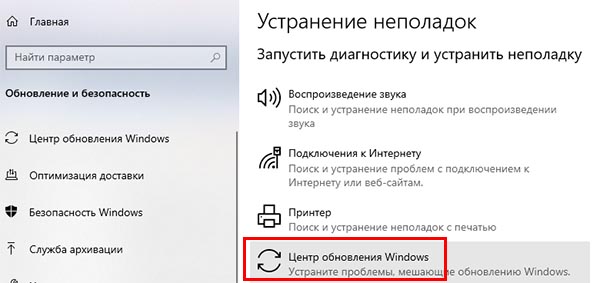
Выберите пункт Центр обновления Windows - Ниже появится пункт Средство устранения проблем, который нужно нажать;
- Дождитесь завершения работы помощника.
Использовать средство борьбы с проблемами можно в разных случаях и при появлении других кодов с ошибками. В том числе для борьбы с синим экраном, если система загружается после сбоя.
Решение ошибки 0x80070422 в Windows 7
Для того, чтобы избавиться от ошибки в седьмой версии, необходимо выполнить рекомендации выше. Если они не помогли, обязательно проверьте компьютер на вирусы. Компьютер может вести себя подобным образом, если в систему проник вредный код. Также если код появляется во время запуска программ, попробуйте открывать её от имени администратора.
Открывайте программу в режиме совместимости с другими версиями ОС. Выберите ярлык ПКМ и укажите курсором Свойства. Далее разместите галочку на пункте Запускать в режиме совместимости.
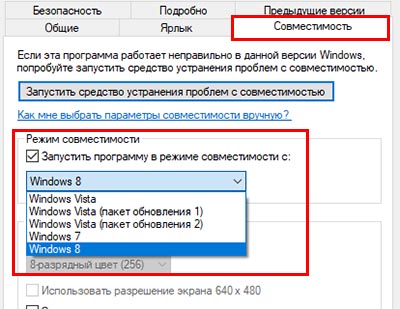
После отображения выпадающего меню нужно выбрать любую другую версию и попробовать запуск.
Удаление системного мусора в компьютере
Также очень важно почистить свой компьютер от файлов, которые вам больше не нужны. Беспощадно удаляйте старые игры и программы. Обязательно необходимо удалить временные файлы. Вызовите окно Выполнить и введите %TEMP%. Запуск любой подобной команды производится при помощи клавиши Энтер или кнопки Ок.
Полная инструкция для очистки всех разделов и мест от мусора в компьютере описан в этой статье. Если вам помогли эти инструкции для исправления ошибки 0x80070422 — не забудьте поделиться ими с другими в своих социальных сетях.








